إدارة تراخيص Power Apps في مؤسستك
يصف هذه الموضوع كيف يمكن للمستخدمين في مؤسستك الحصول على حق الوصول لاستخدام Power Apps، وكيف يمكنك التحكم في الوصول إلى خدمة Power Apps. قم بزيارة Power Automateالأسئلة حول الإدارة للتعرف على عناصر تحكم المسؤول.
تسجيل الاشتراك في Power Apps
كيف يمكن للمستخدمين الفرديين الشروع في العمل باستخدام Power Apps
إذا لم يكن لدى أحد المستخدمين أية تراخيص، فإن خيار التسجيل الوحيد للمستخدمين الأفراد في مؤسستك هو الإصدار التجريبي، حيث يمكنهم التسجيل من خلال Power AppsPower Appsموقع Power Appsالويب:
الخيار 1: تسجيل الاشتراك المباشر
يمكن للمستخدمين التسجيل عن طريق الذهاب إلى powerapps.microsoft.com، وتحديد تجربة مجانية، ثم إكمال عملية التسجيل لاستخدام Power Apps.
الخيار 2: التسجيل في الإصدار التجريبي
بإمكان المستخدمين التسجيل من خلال الانتقال إلى powerapps.microsoft.com، وتحديد تسجيل الدخول، وتسجيل الدخول باستخدام حسابات العمل أو المدرسة، ثم التسجل للحصول على الإصدار التجريبي من Power Apps من خلال قبول شروط استخدام Power Apps.
عندما يقوم أحد المستخدمين في مؤسستك بالتسجيل لاستخدام Power Apps، يتم تعيين ترخيص Power Apps لهذا المستخدم بشكل تلقائي.
الخيار 3: المطالبة بالإصدار التجريبي من خلال استخدام التطبيق المشترك
تتم مطالبة المستخدمين ببدء إصدار تجريبي قبل أن يستطيعوا استخدام تطبيق مشترك يتطلب الحصول على ترخيص آخر.
ملاحظة
لا يظهر المستخدمون الذين يريدون التسجيل للحصول على ترخيص تجريبي باستخدام الخيار 2 المذكور سابقًا في مدخل إدارة Microsoft 365 كمستخدمين للإصدار التجريبي من Power Apps (إلا إذا كانوا يحملون ترخيصًا آخر من Microsoft 365 وتطبيقات مشاركة العميل (Dynamics 365 Sales و العملاء وDynamics 365 Customer Service و Dynamics 365 Field Service وDynamics 365 Marketing وDynamics 365 Project Service Automation) أو Power Apps).
راجع التسجيل ذاتي الخدمة للحصول على خدمة Power Apps لمزيد من التفاصيل.
كيف يمكن للمستخدمين في مؤسستي الوصول إلى Power Apps
يمكن للمستخدمين داخل مؤسستك الوصول إلى ذلك من Power Appsخلال أربع طرق:
- يمكنهم التسجيل بشكل فردي للحصول على إصدار تجريبي من Power Apps كما هو موضح في قسم كيف يمكن للمستخدمين الفرديين الشروع في العمل باستخدام Power Apps.
- يمكنك تعيين ترخيص Power Apps لهم من ضمن مدخل مسؤول Microsoft 365.
- يمكنك شراء خطط Power Apps لكل تطبيق وتخصيصها في مركز إدارة Power Platform. راجع Power Apps حسب خطة التطبيق.
- تم تعيين خطة Microsoft 365 أو Dynamics 365 للمستخدم تتضمن الوصول إلى خدمة Power Apps. راجع صفحة تسعير Power Apps للحصول على قائمة بخطط Microsoft 365 وDynamics 365 التي تتضمن قدرات Power Apps.
تقييد عمليات تسجيل الاشتراك في Power Apps في مؤسستك
بإمكان أي شخص تجربة ميزات Microsoft Power Apps لمدة 30 يومًا من دون تكبد أي تكاليف كما تم توضيحه في القسم كيف يقوم أفراد المستخدمين بالتسجيل لاستخدام Power Apps.
كمسؤول عام، يمكنك التحكم في قدرة المستخدمين على التسجيل في الفترة التجريبية Power Appsباستخدام الخيار 1. يمكنك القيام بذلك عن طريق تمكين أو تعطيل تسجيل الخدمة الذاتية. إذا كنت تريد تعطيل كافة عمليات تسجيل الدخول إلى الخدمة الذاتية، فاستخدم أوامر معرف Microsoft Entra PowerShell لتغيير إعداد AllowAdHocSubscriptions. يقوم هذا الخيار إيقاف تسجيل الاشتراك في الخدمة الذاتية لجميع التطبيقات والخدمات المستندة إلى مجموعة النظراء في Microsoft.
للحظر عبر الخيارين 2 و 3، راجع أوامر حظر تراخيص الإصدار التجريبي. لاحظ أن حظر تراخيص الإصدار التجريبي لا يمنع إنشاء التطبيقات في المستأجر.
إذا قام شخص ما بالتسجيل في إصدار تجريبي مدته 30 يومًا من Microsoft Power Apps، واخترت عدم دعمهم داخل مؤسستك، فلن يتمكنوا من تحمل تكاليف شركتك. عندما يقوم فرد بتسجيل الاشتراك في Microsoft Power Apps، فهذه علاقة بين هذا الفرد وMicrosoft مباشرة، مثل أي خدمات سحابية عامة أخرى من Microsoft، مثل Bing أو Wunderlist أو OneDrive أو Outlook.com، ولا يعني أن الخدمة مقدمة من قبل مؤسستك.
وأخيرا، إذا كانت شركتك تريد تقييد استخدام بياناتها في سياسات منع فقد البيانات Microsoft Power Apps (D ينبغي)
إدارة Power Apps والإشراف عليه
رمز Power Apps في مشغل تطبيق Microsoft 365
إن Microsoft Power Apps عبارة عن جزء أساسي من مجموعة Microsoft 365 وتم تمكينه كخدمة كجزء من SKU موجودة لـ Microsoft 365. نظرًا لقدرة المستخدمين في كل مكان في العالم على استخدام Microsoft Power Apps، فهو يظهر في "كافة التطبيقات" في شاشة مشغل التطبيق. راجع نظرة عامة على الترخيص لمعرفة ما هي وحدات SKU لـ Microsoft 365 التي تتضمن Power Apps.
راجع القسم التالي إذا كنت ترغب في إزالة لوحة Power Apps من "جميع التطبيقات" بشكل افتراضي.
خطوات لإزالة تراخيص Power Apps من المستخدمين
إذا تم تعيين ترخيص Power Apps لأحد المستخدمين، فيمكنك تنفيذ الخطوات التالية لإزالة ترخيص Power Apps لذلك المستخدم:
انتقل إلى مدخل إدارة Microsoft 365.
في شريط التنقل الأيمن، حدد المستخدمون، ثم حدد المستخدمون النشطاء.
ابحث عن المستخدم الذي تريد إزالة ترخيصه، ثم حدد اسمه.
في جزء تفاصيل المستخدم، حدد قسم التراخيص والتطبيقات.
ابحث عن ترخيص Power Apps، ثم قم بإلغاء تحديد المربع وحدد حفظ التغييرات.
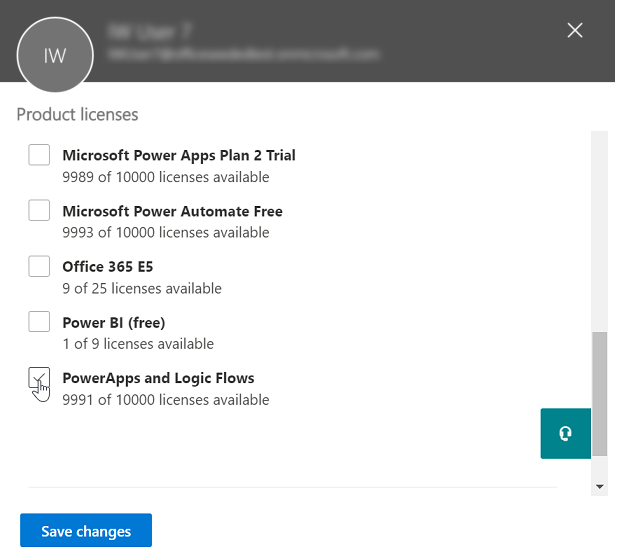
إذا كان لدى المستخدم حق الوصول إلى Power Apps عبر ترخيص خطة Microsoft 365 وDynamics 365، فيمكنك عندئذٍ تعطيل وصوله إلى خدمة Power Apps من خلال اتخاذ الخطوات التالية:
انتقل إلى مدخل إدارة Microsoft 365.
في شريط التنقل الأيمن، حدد المستخدمون، ثم حدد المستخدمون النشطاء.
ابحث عن المستخدم الذي تريد إزالة حق وصوله إلى الخدمة، ثم حدد اسمه.
في جزء تفاصيل المستخدم، في القسم تراخيص المنتجات، حدد تحرير.
قم بتوسيع ترخيص Microsoft 365 أو Dynamics 365 للمستخدم، ثم قم بإلغاء تحديد المربع التابع للخدمة، وحدد حفظ التغييرات.
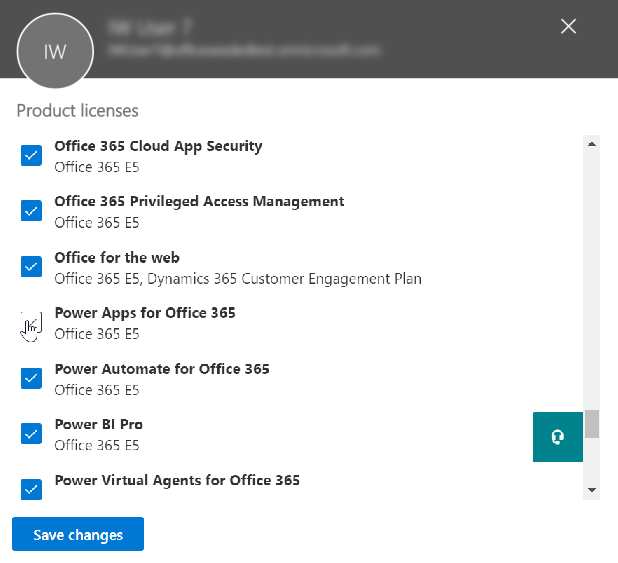
قد تكون الإزالة المجمعة للتراخيص ممكنة أيضًا من خلال PowerShell. راجع إزالة تراخيص Microsoft 365 من حسابات المستخدمين مع PowerShell للحصول على مثال مفصل. أخيرًا، يمكن العثور على إرشادات إضافية حول الإزالة المجمعة للخدمات ضمن ترخيص في تعطيل الوصول إلى خدمات Microsoft 365 باستخدام PowerShell.
ستؤدي أيضًا إزالة ترخيص أو خدمة Power Apps لأحد المستخدمين في مؤسستك إلى إزالة رموز Power Apps وDynamics 365 من المواقع التالية لهذا المستخدم:
-
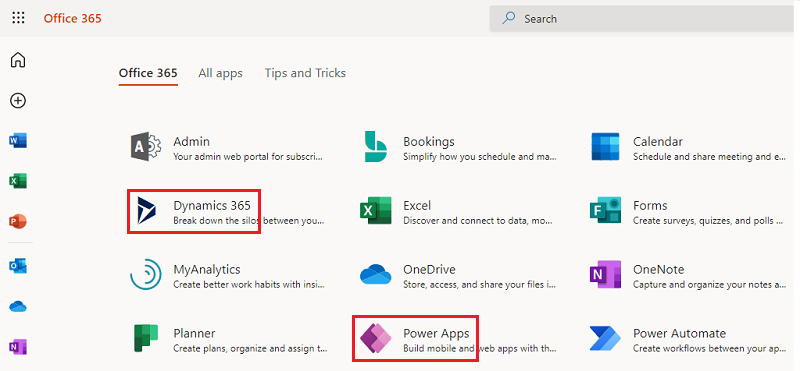
Microsoft 365 AppLauncher "waffle"
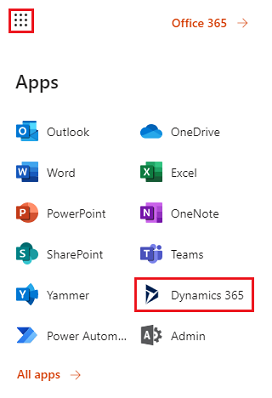
كيف يمكنني تقييد قدره المستخدمين على الوصول إلى بيانات العمل التابعة لمؤسستي باستخدام Power Apps؟
يتيح لك Power Apps إنشاء مناطق بيانات لبيانات العمل والبيانات غير الخاصة بالعمل، كما هو موضح أدناه. وبمجرد تطبيق سياسات تفادي فقدان البيانات هذه، يتم منع المستخدمين من تصميم أو تشغيل Power Apps تدمج ما بين بيانات العمل والبيانات غير الخاصة بالعمل. لمزيد من التفاصيل، راجع سياسة منع فقد البيانات.
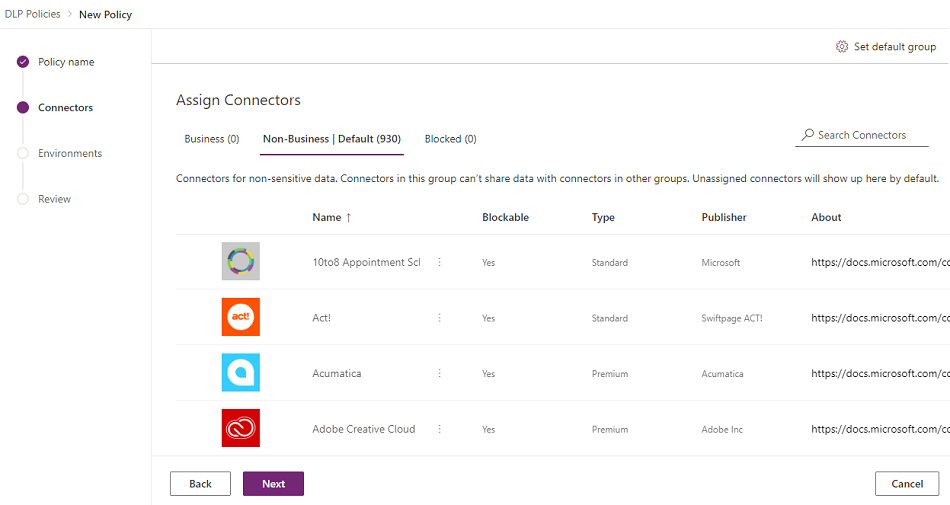
ما سبب ظهور 10000 ترخيص Microsoft Power Apps في المستأجر في Microsoft 365؟
بصفتك مؤسسة مؤهلة، يحق للموظفين في مؤسستك تجربة Microsoft Power Apps لمدة 30 يومًا، وتمثل تراخيص هذه الإصدارات التجريبية السعة المتوفرة لمستخدمي Power Apps الجدد في المستأجر. لا توجد أي رسوم مقابل الحصول على هذه التراخيص. وبشكل خاص، هناك سببان محتملان لرؤية 10000 ترخيص (إصدار تجريبي) تمثل السعة في Power Apps والتي تظهر في مدخل إدارة Microsoft 365:
إذا اشترك أي مستخدم في المستأجر في الإصدار الأولي للاستخدام العام من Power Apps بين أبريل 2016 وأكتوبر 2016، ترى 10000 ترخيص بالتسمية "Microsoft Power Apps ومهام سير العمل المنطقية".
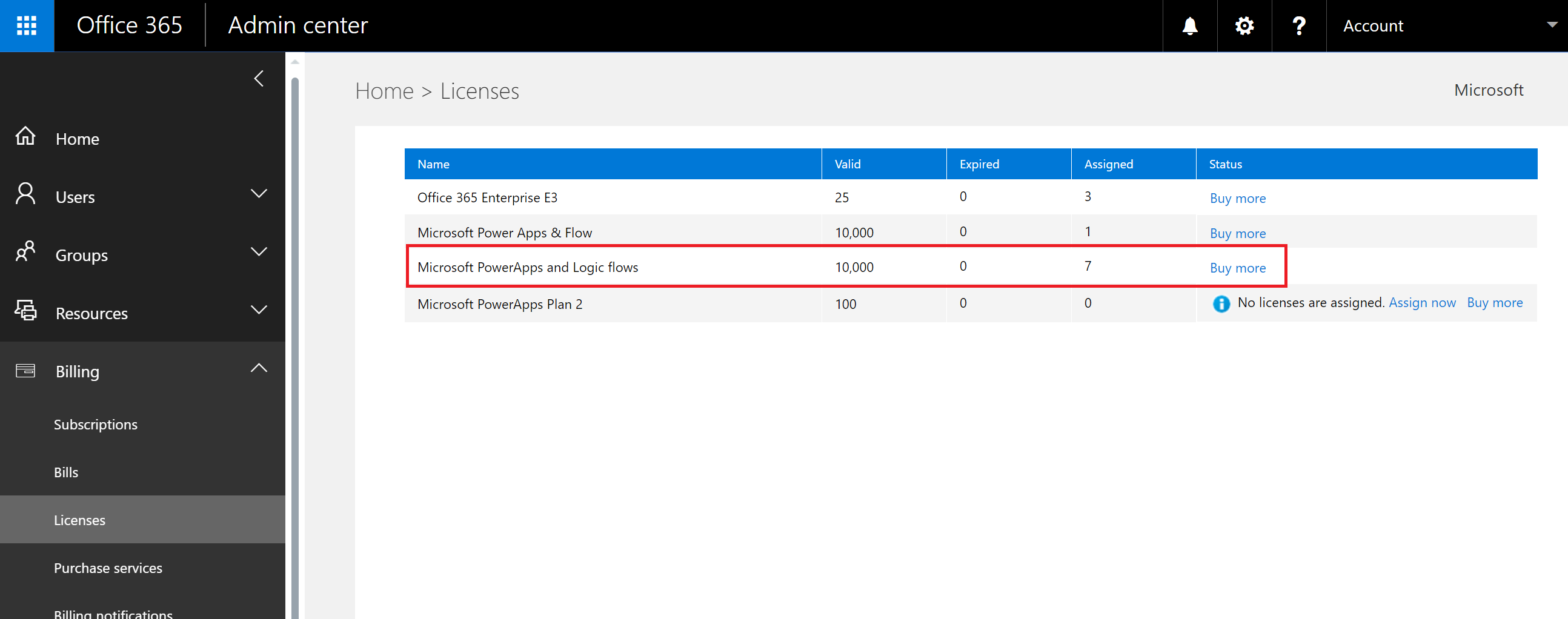
إذا قام أي مستخدم في المستأجر لديك بالتسجيل للحصول على إصدار تجريبي من Power Apps عبر الخيار 1 أو الخيار 3 كما تم توضيحه في القسم كيفية شروع أفراد المستخدمين في العمل باستخدام Power Apps، ترى 10,000 ترخيص بعنوان "Microsoft Power Apps".
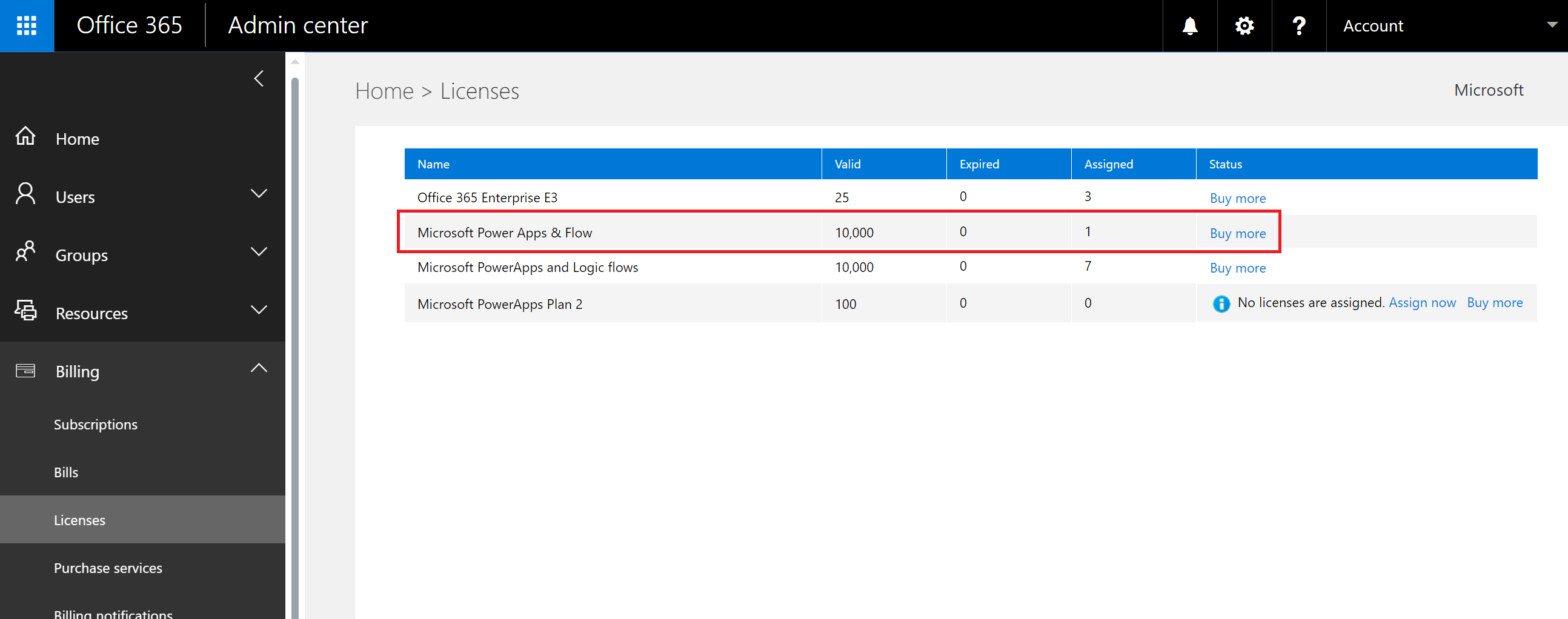
يمكنك اختيار تعيين تراخيص أخرى للمستخدمين من خلال مدخل إدارة Microsoft 365، ولكن يُرجى العلم أن هذه هي تراخيص إصدارات تجريبية من Microsoft Power Apps وستنتهي صلاحيتها بعد مرور 30 يومًا من تعيينها إلى المستخدم.
خل هذا مجاني؟ هل سيتم تحميل أي رسوم مقابل هذه التراخيص؟
هذه التراخيص عبارة عن تراخيص إصدارات تجريبية مجانية للمستخدمين لتجربة Microsoft Power Apps لمدة 30 يومًا.
كيف سيؤدي هذا إلى تغيير الطريقة التي أدير من خلالها الهويات للمستخدمين في مؤسستي اليوم؟
إذا كان لدة مؤسستك بيئة Microsoft 365 موجودة وكان لدى جميع المستخدمين في مؤسستك حسابات في Microsoft 365، فإنه لا تتغير إدارة الهوية.
إذا كان لدى مؤسستك بيئة Microsoft 365 موجودة ولكن ليس لدى جميع المستخدمين في مؤسستك حسابات في Microsoft 365، فسننشئ عندئذٍ مستخدمًا في المستأجر ونعين التراخيص استنادًا إلى عنوان البريد الإلكتروني سواء العمل أو المدرسة للمستخدم. وهذا يعني أن عدد المستخدمين الذين تقوم بإدارتهم في أي وقت محدد يتزايد عند قيام المستخدمين في مؤسستك بتسجيل الاشتراك للحصول على الخدمة.
إذا لم يكن لدى مؤسستك بيئة Microsoft 365 متصلة بمجال بريدك الإلكتروني، فلا تغيير في طريقة إدارة الهوية. تتم إضافة المستخدمين إلى دليل مستخدم جديد لمجموعة النظراء فقط، فيكون لديك الخيار في الحصول على دور مسؤول Microsoft Power Platform وإدارته.
ما العملية المتعلقة بإدارة مستأجر أنشأته Microsoft للمستخدمين لديّ؟
إذا قامت Microsoft بإنشاء مستأجر، فيمكنك المطالبة بهذا المستأجر وإدارته باستخدام الخطوات التالية:
- انضم إلى المستأجر من خلال التسجيل لاستخدام Power Apps باستخدام مجال عنوان بريد إلكتروني يطابق مجال المستأجر الذي تريد إدارته. على سبيل المثال، إذا أنشأت شركة Microsoft المستأجر contoso.com، فانضم إلى المستأجر باستخدام عنوان بريد إلكتروني ينتهي بـ @contoso.com.
- طالب بتحكم بالمسؤول من خلال التحقق من ملكية المجال: عندما تصبح في المستأجر، يمكنك ترقية نفسه إلى دور المسؤول عن طريق التحقق من ملكية المجال. للقيام بذلك، اتبع الخطوات التالية:
- انتقل إلى https://admin.microsoft.com.
- حدد أيقونة مشغل التطبيق في الزاوية العلوية اليمنى، ثم اختر "المسؤول".
- اقرأ الإرشادات في صفحة اتخاذ منصب مسؤول، ثم اختر نعم، أريد ان أكون المسؤول.
ملاحظة
إذا لم يظهر هذا الخيار، فهذا يعني أن مسؤول Microsoft 365 موجود.
إذا كان لديّ مجالات كثيرة، فهل يمكنني التحكم في مستأجر Microsoft 365 الذي يُضاف اليه المستخدمون؟
إذا لم تقم بأي شيء، فسيتم إنشاء مستأجل لكل مجال ومجال فرعي للبريد الإلكتروني للمستخدم.
إذا كنت ترغب في وجود كل المستخدمين في المستأجر نفسه بغض النظر عن ملحقات عنوان بريدهم الإلكتروني:
- قم بإنشاء مستأجر هدف قبل الموعد أو استخدم مستأجرًا موجودًا. أضف كافة المجالات والمجالات الفرعية الموجودة التي تريد دمجها داخل ذلك المستأجر. بعد ذلك، ينضم بشكل تلقائي إلى المستأجر الهدف جميع المستخدمين الذين لديهم عناوين بريد إلكتروني تنتهي بهذه المجالات والمجالات الفرعية عند التسجيل.
مهم
لا توجد آلية مؤتمتة مدعومة لنقل المستخدمين عبر المستأجرين بعد إنشائهم. لمعرفة كيفية إضافة المجالات إلى مستأجر Microsoft 365 واحد، راجع إضافة مجال إلى Microsoft 365.
الملاحظات
قريبًا: خلال عام 2024، سنتخلص تدريجيًا من GitHub Issues بوصفها آلية إرسال ملاحظات للمحتوى ونستبدلها بنظام ملاحظات جديد. لمزيد من المعلومات، راجع https://aka.ms/ContentUserFeedback.
إرسال الملاحظات وعرضها المتعلقة بـ